Качан iPhone заряддалбайт, бул чоң маселе. Мен Apple компаниясынын мурунку кызматкери болчумун жана Apple Store дүкөнүндө жүргөндө iPhone кубаттоо көйгөйлөрүн чечүү менин күнүмдүк ишимдин чоң бөлүгү болгон. Жакшы жаңылык ошол iPhone кубаттоо көйгөйлөрүнүн көпчүлүгүн үй шартында чечсе болот . Бул макалада мен сизге көрсөтөм заряддалбай турган iPhone'ду кантип оңдосо болот , кадам-кадам.
Мазмуну
- IPhone'уңузду калыбына келтирүү
- Чагылганды текшерип, анын зыянга учурагандыгын билиңиз
- Башка iPhone кубаттагычын колдонуп көрүңүз
- IPhone'дун кубаттоочу портунан чыккан тазалагычты тазалаңыз
- IPhone'уңузду DFU режимине салып, калыбына келтириңиз
- IPhone'уңузду оңдоңуз
Баштаардан мурун ушуну билип алыңыз
IPhone заряддалбай калса, Apple техникалык компаниялары таркаткан суроолордун бири: 'Эгерде менин iPhone кубаттабаса, анда мага жаңы батарея керекпи?'
iphone 6 спикери чалуулар учурунда иштебейт
Көптөгөн веб-сайттардан окуй турганыңызга карабастан, бул суроонун жообу жок! Ал жакта көптөгөн туура эмес маалыматтар бар, мен ушул макаланы жазгым келген негизги себептердин бири болду.
Жүздөгөн iPhone'дор менен иштөө тажрыйбасы бар Apple компаниясынын мурунку технологиясы болгондуктан, мен аны кубаттай алам батарейканы алмаштыруу - бул таптакыр туура эмес иш .
Чындык, көпчүлүк учурда, бул сиздин iPhone программалык камсыздоо - аппараттык эмес - бул iPhone'уңуздун заряддалышына жол бербейт. Эгерде сиздин iPhone заряддалбай калса, анда батарейканы алмаштыруу 99% болот нөл натыйжа!
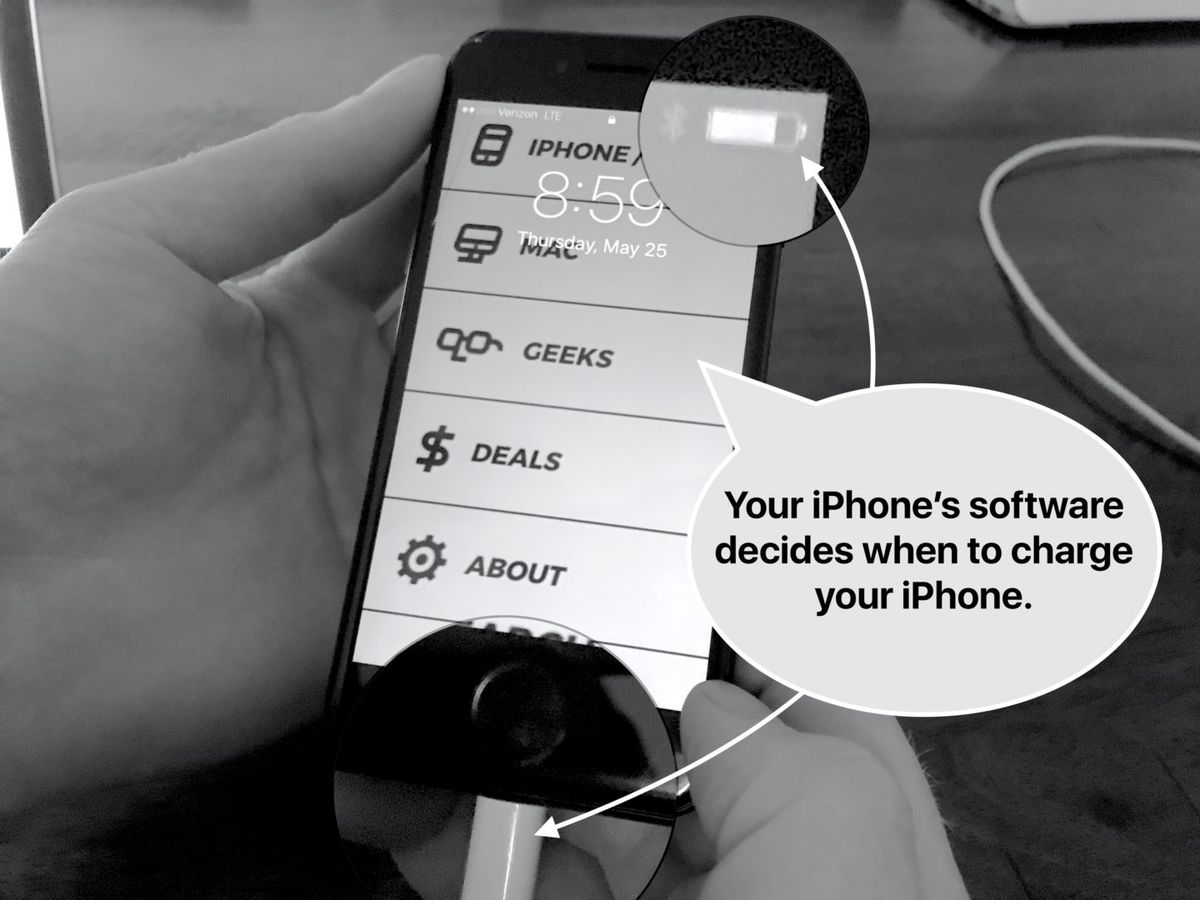
Эгер бар болсо болуп саналат аппараттык көйгөй, маселе кубаттоо портунун өзү менен байланыштуу болушу мүмкүн - бирок биз али жокпуз.
Эгер сиз окугандан көрө, көрө турган болсоңуз, анда YouTube видеоңуз сизди оңдоп-түзөйт.
Заряддалбай турган iPhone'ду кантип оңдосо болот
1. iPhone'уңузду калыбына келтирүү
Айрым учурларда, iPhone'уңузду баштапкы абалга келтирүү оңой эле. Бул Apple технологиясынын Apple Store дүкөнүндө жасай турган биринчи иши жана аны үйдө жасоо оңой. Бул жерде:
Кантип iPhone калыбына келтирүү кыйын
| Телефон | Кантип калыбына келтирүү керек |
|---|---|
| iPhone 6S, 6S Plus, SE жана андан эски моделдер | Баскычын басып, кармап туруңуз кубат баскычы жана Үй баскычы экранда Apple логотиби пайда болгонго чейин, андан кийин коё бериңиз. |
| iPhone 7 жана 7 Plus | Баскычын басып, кармап туруңуз кубат баскычы жана үнүн баскычы экранда Apple логотиби пайда болгонго чейин, андан кийин коё бериңиз. |
| iPhone 8, 8 Plus, X, XS, XS Max жана XR | Үч кадам бар: 1. Тез басып, коё бериңиз үнүн көтөрүү баскычы . 2. Тез басып, бошотуңуз үнүн баскычы . 3. баскычын басып, кармап туруңуз кубат баскычы (iPhone X'деги 'каптал баскычы' деп аталат) дисплейде Apple логотиби пайда болгонго чейин, андан кийин коё бериңиз. |
Apple технологиялык кеңеш: Адамдардын iPhone телефонун баштапкы абалга келтирүүгө аракет кылып жатканда кетирген # 1 катасы ушул алар баскычтарды жетишерлик узак басып турбайт. IPhone 8 жана X телефондорунда болсо, биринчи эки баскычты тез басканыңызды жана күйгүзүү баскычын узак убакытка чейин басып турганыңызды текшериңиз. Кээде процесс 20 секунд же андан көп убакытты талап кылышы мүмкүн!
АКШдагы телефон компаниялары
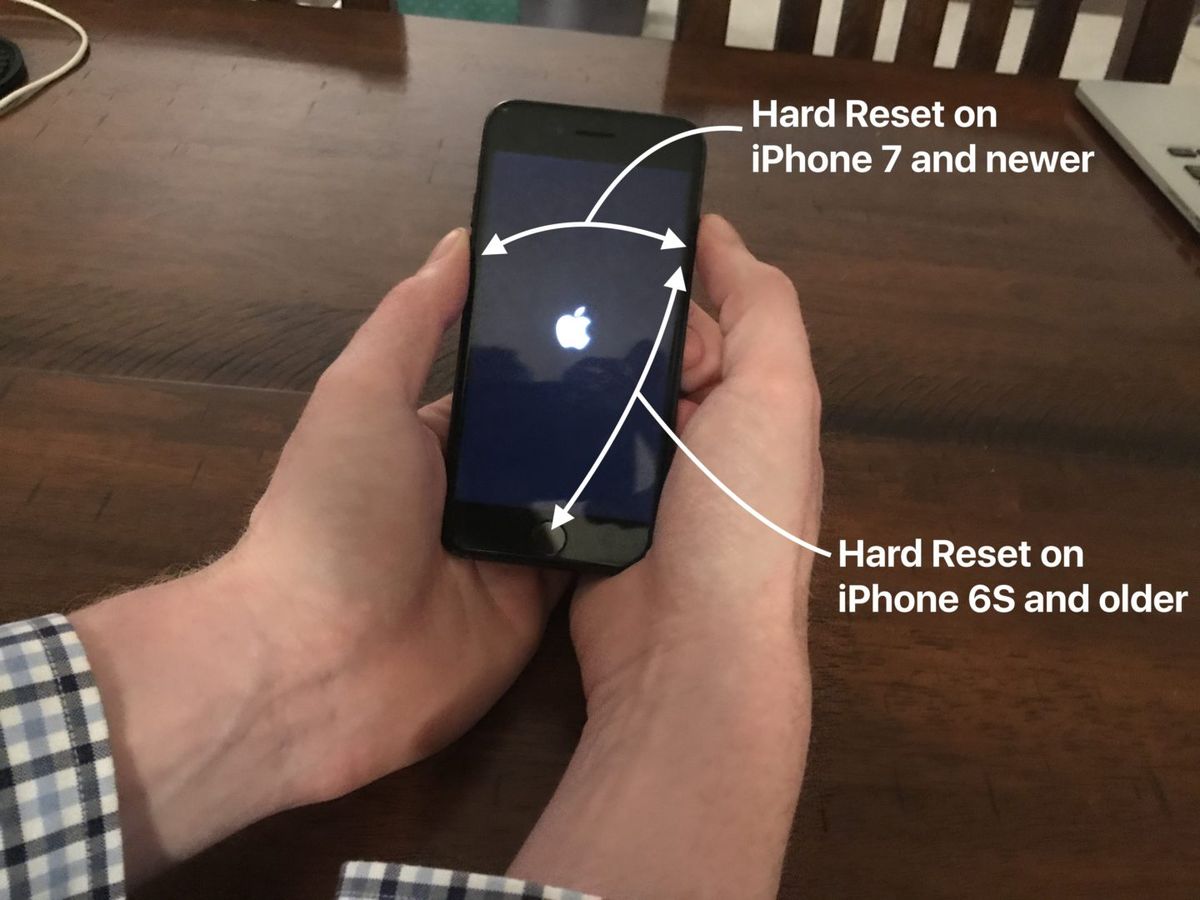
Эгер ал иштебей жатса, кабатыр болбоңуз! Кийинки кадамда аппараттык оңдоолорго сүңгүп киребиз.
2. Чагылганыңыздын кабелин текшерип чыгыңыз
IPhone'уңузду кубаттоо үчүн колдонгон USB кабелинин эки жагын тең жакшылап карап чыгыңыз. Apple's чагылган кабелдер, айрыкча, сиздин iPhone менен туташкан аягында, тез-тез бузулуп кетет. Эгер көрүнүп турган эскирүү белгилерин байкасаңыз, анда жаңы кабелдин убактысы болушу мүмкүн. 
Менин чагылган кабелим iPhone айымынын кубаттанбай калышына себеп болгонун кантип билсем болот?
Эгер кабелдин сырткы тарабында эч кандай зыян болбосо, анда iPhone менен кошо келген дубал адаптерин колдонбостон, кубаттоо үчүн компьютериңиздеги USB портуңузга iPhone туташтырып көрүңүз. Эгер буга чейин iPhone'уңузду компьютериңиздин жардамы менен кубаттасаңыз, дубал адаптерин колдонуп көрүңүз. Эгер ал бир жерде иштесе, экинчисинде эмес, сиздин кабелиңизде маселе болбойт.
Бул ачык эле сезилиши мүмкүн, бирок кээде сизде 'жаман кабель' бар-жогун аныктоонун эң жакшы жолу iPhone'уңузду досуңуздун кабели аркылуу кубаттап көрүңүз . Эгер сиздин iPhone туташтыргандан кийин күтүлбөгөн жерден жандана баштаса, анда iPhoneңуздун кубатталбай калышынын себебин аныктап алдыңыз - туура эмес кабель.
IPhone'дун кепилдиги жөнүндө унутпаңыз!
Эгер сиздин iPhone дагы эле кепилдикке ээ болсо, анда USB кабели (жана iPhone кутусундагы бардык нерселер) камтылган! Apple чагылгандын кабелин жакшы формада болсо, акысыз алмаштырат.
Apple компаниясынын колдоо веб-сайтына кайтып келүүнү орнотсоңуз болот же Genius Bar менен жолугушуу үчүн жергиликтүү Apple Store дүкөнүнө чалсаңыз болот. Эгер сиз Apple дүкөнүнө барууну чечсеңиз, анда Genius Barда кирерден мурун алдын-ала сүйлөшүп алганыңыз оң. Ошентип, кезек күтүүгө туура келбейт - жок дегенде көпкө чейин.
Үчүнчү жактын кабелдери iPhone кубаттоо көйгөйлөрүн кубаттай алышат
IPhone заряддалбай калышынын эң көп кездешкен себептеринин бири, адамдар май куюучу жайларда сатып алган сапатсыз 3-тараптуу iPhone кубаттагыч кабелдеринен келип чыгат. Ооба, Apple кабелдери кымбат, бирок менин тажрыйбам боюнча, 5 долларлык нокауттар эч качан чыныгы нерсеге окшоп кетпейт. Ошол жерде болуп саналат ал жактагы жакшылары - кайсынысын тандаш керектигин билиш керек.
Жогорку сапаттагы, арзан баалуу кабелдер эмне бар!
Эгер сиз а жогорку сапаттагы алмаштыруу iPhone кубаттоо кабели бул Apple компаниясына караганда бышык, Амазондогу сүйүктүүлөрүбүздү карап көрүңүз. Бул бир жумада үзүлө турган арзан май куюучу жайдын кабелдери эмес. Мен 6 футтуу Чагылган кабелин жакшы көрөм, анткени мен төшөктө iPhone колдоно алганга жетиштүү болот.
iphone тармагынын жөндөөлөрүн кантип жаңыртуу керек
3. Башка iPhone кубаттагычын колдонуп көрүңүз
IPhone'ду дубалга сайып, кубаттагычты, колонкалык док, ноутбук же башка жол менен кубалап жатасызбы? Ал жерде көп iPhone'ду кубаттоонун ар кандай жолдору.
Сиздин iPhone аксессуарына туташканда кубаттоо үчүн 'Ооба' же 'Жок' деп айткан сиздин iPhone программаңыз экендигин унутпаңыз. Эгер программа кубаттуулуктун олку-солкулугун байкаса, анда iPhone'уңузду коргонуу чарасы катары кубаттап коё албайт. 
Менин кубаттагычым iPhone айымынын кубаттанбай калышына себеп болгонун кантип билсем болот?
Сиздин Чагылган кабелин текшергенде биз дагы ошондой кылабыз. Кубаттагычыңыз жаман экендигин билүүнүн эң жөнөкөй жолу - башкасын колдонуу. Заряддагыч түзүлүштөр өтө кылдат болушу мүмкүн болгондуктан, бир эмес, бир нече жолу аракет кылып көрүңүз.
Эгер сиздин iPhone дубал адаптери менен кубаттабаса, аны компьютериңиздеги USB портуна сайып көрүңүз. Эгер компьютерде кубат болбосо, аны дубалга сайып көрүңүз - же компьютердеги башка USB портун байкап көрүңүз. Эгерде сиздин iPhone бир адаптер менен эмес, башка адаптер менен кубаттаса, анда сиздин кубаттагычыңыз көйгөй жаратат.
Ал жерде жогорку сапаттагы тез кубаттагычтар бар, бирок сиз этият болуңуз
Эгер сизге жаңы кубаттагыч керек болсо, биз жогоруда көрсөтүлгөндөй (кабель үчүн) шилтемени колдонууну сунуш кылган кубаттагычтарды карап көрүңүз. IPhone кубаттагычтары үчүн Apple тарабынан бекитилген максималдуу ампер - 2,1 ампер. Сиздин iPhone'уңузду бузушу мүмкүн болгон үчүнчү жактагы кубаттагычтардан айырмаланып, алар iPhone'ду тез жана коопсуз кубатташат.
(IPad кубаттагычы 2.1A, ал эми Apple iPhone'дордо жакшы дейт.)
Ишара: Эгер сиз Apple клавиатурасын же USB хабын пайдаланып кубат алганы жатсаңыз, iPhone'уңузду түздөн-түз компьютериңиздин USB портторунун бирине сайып көрүңүз. USB хабдарына (жана баскычтопторго) туташтырылган бардык шаймандар чектелген кубаттуулукта бөлүшөт. Iphone кубаттоо көйгөйлөрүн өз көзүм менен көрдүм, анткени айланып өтүүгө жетиштүү күч жок болчу.
4. iPhone'дун кубаттоочу портунан чыккан тазалагычты тазалаңыз
Чырак колдонуп, iPhone'уңуздун ылдый жагындагы кубаттоо портун жакшылап карап чыгыңыз. Эгер ал жерден кандайдыр бир таштандыларды же таштандыларды көрсөңүз, анда чагылган кабелинин iPhone'уңузга бекем туташуусуна тоскоол болушу мүмкүн. Төмөндө бир топ туташтыргычтар бар (чагылган кабелинде 9 бар), ал эми туура эмес блоктосо, анда iPhone'уңуз эч кандай кубат албай калат.
Эгер iPhone телефонуңуздун кубаттоочу портунан линт, гань же башка таштандыларды тапсаңыз, аны тазалоого убакыт келди. Сизге iPhone'дун ылдый жагындагы электр зарядын өткөрбөй турган же электрониканы бузбай турган нерсе керек. Мына амалкөй: 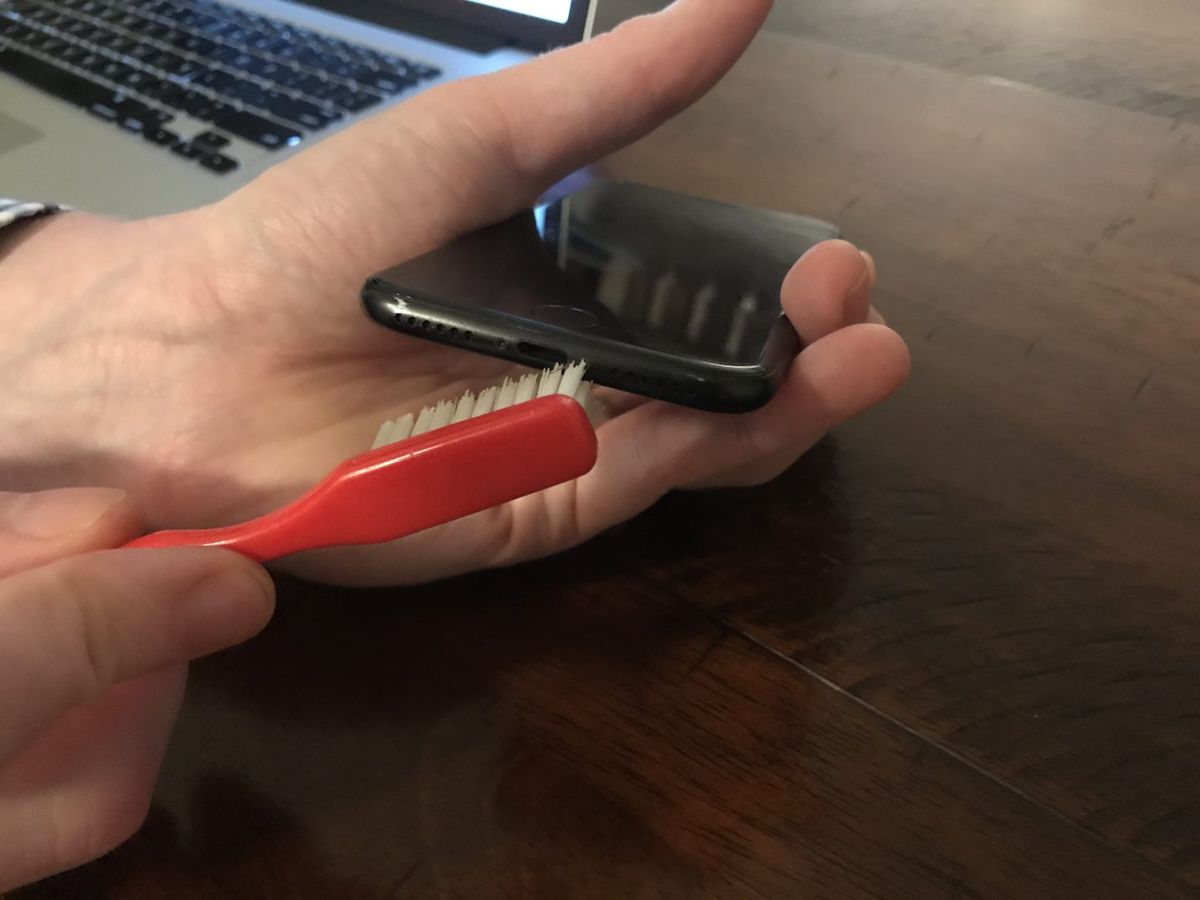
Тиш щеткасын алып (буга чейин колдонуп көрбөгөн) жана iPhone'дун кубаттоочу портун акырын сүртүп алыңыз. Мен Apple компаниясында жүргөндө, биз муну кооз антистатикалык щеткаларды колдонгонбуз (аны Amazonда эч нерсеге карабай алсаңыз болот), бирок тиш щеткалары дагы жакшы иштейт.
Суюктуктун бузулушу менен күрөшүү
IPhone заряддалбай калышынын эң көп кездешкен себептеринин бири - бул суюктуктун бузулушу. Суюктуктун бузулушу iPhone'уңуздун кубаттоо портундагы байланыштарды кыскартып, iPhone'уңузда ар кандай көйгөйлөрдү жаратышы мүмкүн. Портту кургатып, керексиз нерселерди тазалап салган болсоңуз дагы, кээде зыян келтирилген.
5. iPhone'уңузду DFU режимине салып, калыбына келтириңиз
Сиздин iPhone кубат албай калса дагы, DFU калыбына келтирүү иштей бериши мүмкүн! Сиз а мүмкүнчүлүгүн жок кылдыңыз жөнөкөй Программалык камсыздоо көйгөйүн чечип, USB кабелин, кубаттагычты жана iPhone’дун өзүн карап чыктыңыз, ошондуктан акыркы аракет - DFU калыбына келтирүү убактысы келди. DFU калыбына келтирүү - бул калыбына келтирүүнүн өзгөчө түрү (качан сиз калыбына келтирүү программалык камсыздоонун олуттуу маселелерин чече турган iPhone'уңуз, анда андагы нерселердин бардыгын өчүрүп, заводдук жөндөөлөргө кайтарасыз) эгер алар бар. 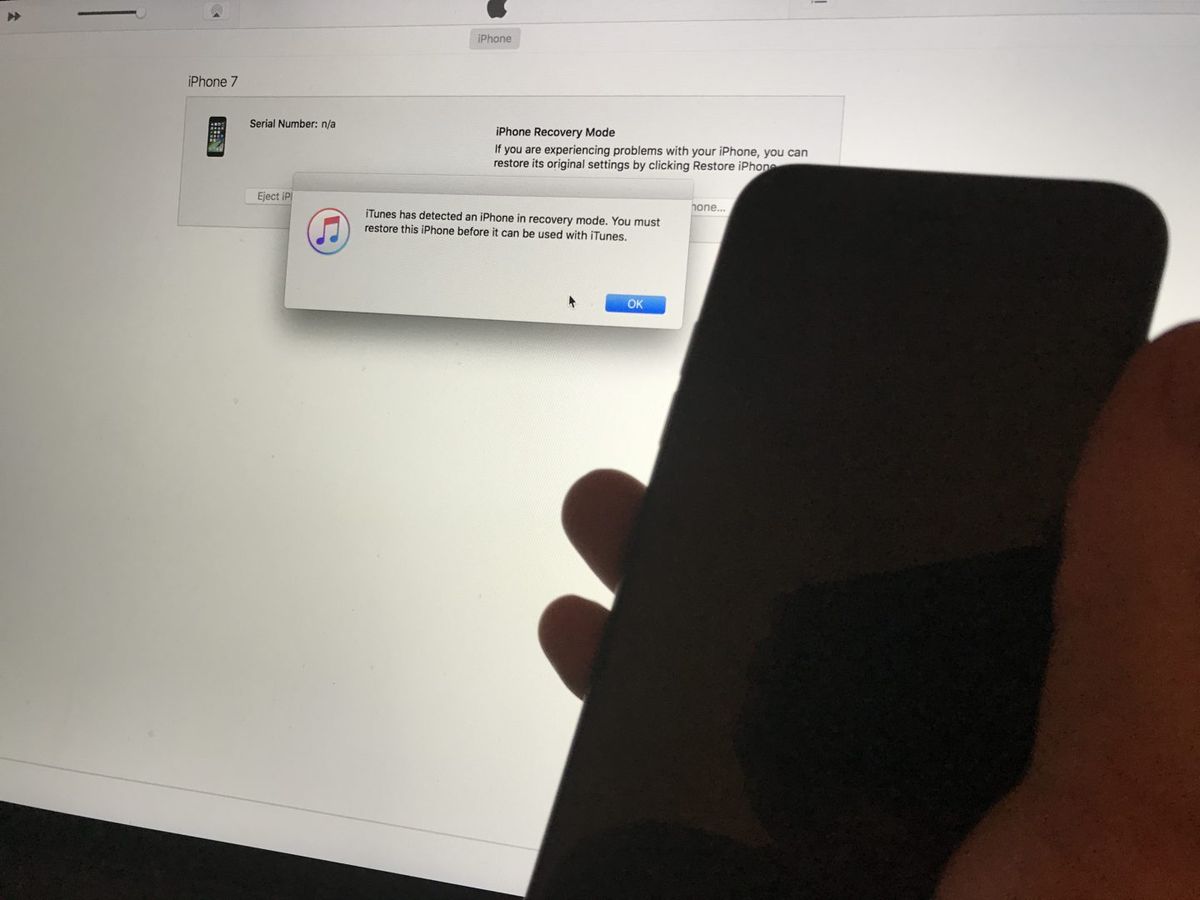
Жөнүндө менин макаламды карап чыгыңыз iPhone кандайча DFU калыбына келтирилет iPhone'уңузду DFU режимине кантип киргизүүнү үйрөнүү жана аракет кылардан мурун манжаларыңызды кайчылаштыруу. Мен Apple компаниясында иштеп жүргөндө, телефон бузулуп калгандай көрүнсө дагы, бул биринчи аракет. DFU калыбына келтирүү иштебей турган iPhone'ду жашоого кайтарып берүү мүмкүнчүлүгү аз.
Эгер ал иштебей калса, анда сиз билбеген бир нече сонун оңдоо жолдору жөнүндө билүү үчүн ушул жерге кайтып келиңиз.
6. iPhone'уңузду оңдоңуз
Эгер сиз iPhone дүкөнүн оңдоо үчүн Apple дүкөнүнө барсаңыз, телефонго суюк же физикалык зыян келтирилген болсо, анда алардын сунуш кыла турган бирден-бир варианты - сиздин iPhone'ду толугу менен алмаштыруу. Эгер сизде AppleCare + жок болсо, анда бул тез жана кымбатка турушу мүмкүн. Эгер сизде iPhone, iPhone сүрөттөрүңүз, сүрөттөрүңүз, видеолоруңуз же башка жеке маалыматтарыңыз болсо, анда ал кубатталбай калса, Apple алар түбөлүккө жок болду деп айтат. Бактыга жараша, башка жолдор бар:
Дагы бир оңдоо варианты
Эгер бүгүн iPhone'уңузду оңдошуңуз керек болсо, Пульс мыкты, арзан, жеке оңдоо кызматы. Алар сизди үйдөн же тандаган жериңизден 60 мүнөттүн ичинде эле тосуп алышат.
Puls тетиктерге жана эмгекке өмүр бою кепилдик берет, жана сиз аларды оңдоп бүткөндөн кийин гана төлөйсүз. Ошондой эле, iPhone'дун кубаттоо портун жана Apple тийбей турган башка майда компоненттерин оңдоо мүмкүнчүлүгүн сунушташат. Дайындарыңызды калыбына келтирип, акчаңызды үнөмдөп калуу мүмкүнчүлүгү бар!
Толук тунуктук: Эгерде сиз iPhone'уңузду Puls менен оңдоону тандасаңыз, биз жолдомо акысын алабыз. Айтор, мен алардын көпчүлүк адамдар үчүн эң оңой жана оңой вариант экенине ишенем.
эркек сени сүйөрүн бил
iPhone кайрадан кубатталууда!
Сиздин iPhone тирилгенине ишенем жана сиз толук кубаттанып жатасыз. IPhone кубаттоо көйгөйүн чечкен тажрыйбаңыз жөнүндө сизден угууну каалайм жана бул жакка жардам берүү үчүн келдим.
Бардыгы жакшы болсун,
Дэвид П.